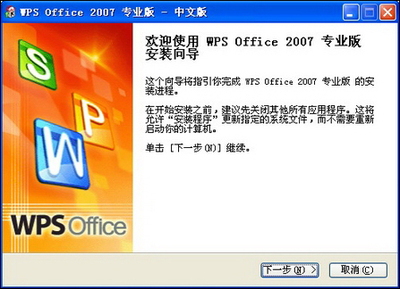? ? 现在的人们都会在电脑上装一个虚拟机,来安装别的操作系统,比如像“Red Hat Linux”不过在虚拟机运行的时候,在跟虚拟机外面的操作系统切换时很痛苦啊!每次都得按“Ctrl”+“Alt”才能完成两者之间的切换!忒痛苦,有木有啊!各位童鞋。不过可以安装一个虚拟机的插件就可以再两者之间完成鼠标平滑的切换,超爽。不过呢,有很多人在VMware Workstation虚拟机安装VMware Tools时总是安装不上,不知道是什么原因!我之前也是安装了无数道,可是还是一样!失败。后来我去问了我大学了老师,知道原来我的老师也是经过了无数道的失败才找到原因的!所以我把失败的原因告诉大家,免得大家在苦恼了!
????装不上VMware Tools的原因是VMware Workstation虚拟机版本的问题!只有“VMware Workstation虚拟机7.0”版本才能装上去。之前我用的是“VMware Workstation虚拟机5.0”版本,所以一直都没装上去。后来,我用了“VMware Workstation虚拟机1.0”在创建虚拟机的时候我把版本改成“VMware Workstation虚拟机6.5-7.x”就可以了!
????步骤如下:
VMware Workstation虚拟机安装VMware Tools攻略_vmware tools 安装
????进入虚拟机,待虚拟机完全启动好后!点击虚拟机的菜单“虚拟机(M)”选择“设置”
????然后在设置里面的“硬件”下面选择“CD/DVD(IDE)”!
????然后在选项“使用ISO映像文件(M)”的“浏览(B)”选择“VMware Tools的映像文件”!
????完成上的步骤后,点击虚拟机的菜单“虚拟机(M)”选择“安装VMware Tools(T)”
????
VMware Workstation虚拟机安装VMware Tools攻略_vmware tools 安装
????然后点击”Computer“在弹出的窗口点击“CD-EM/DVD+RW Drive:VMware Tools”
? ??然后在弹出的窗口点击红色方形。

????然后在弹出的窗口点击红色方形,这是解压到哪里的路径。
?????然后在弹出的窗口点击红色方形,这是解压到哪里的路径。
VMware Workstation虚拟机安装VMware Tools攻略_vmware tools 安装
????选择上面红色方形里面的“Desktop”点击右下角红色方形“Extract”,解压到桌面上。
????这时回到桌面上去,会看到解压到桌面上的文件“VMware-Tools-distrib”然后弹出窗口“vmware-tools-distrib”点击里面的“vmware-intsall。pl”运行文件!
????点击后弹出运行”窗口“点击红色方形“Run in Terminal”
????
????然后弹出命令窗口,选择“y”键,之后就一直按Enter回车键!
VMware Workstation虚拟机安装VMware Tools攻略_vmware tools 安装
????
? ? 这时会出现选择分辨率的命令,根据自己的电脑分辨率就行了!
????等命令窗口全部运行完后!重启系统就“OK”了!大功告成^_^
 爱华网
爱华网